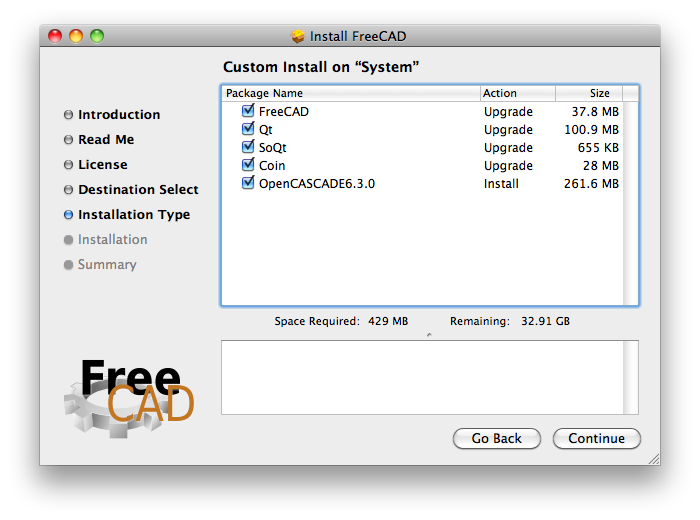Installing on Mac/pt: Difference between revisions
(Updating to match new version of source page) |
No edit summary |
||
| Line 1: | Line 1: | ||
A instalação em Mac pode ser feita num passo usando o Instalador. |
A instalação em Mac OSX pode ser feita num passo usando o Instalador. |
||
{{DownloadMacStable}} |
{{DownloadMacStable}} |
||
Esta página descreve a utilização e as funcionalidades do instalador do FreeCAD. Também tém instruções para a desinstalação. |
|||
Depois de instalado, pode dar os [[Getting started|primeiros passos]]! |
|||
{{DownloadMacStable}} |
{{DownloadMacStable}} |
||
Revision as of 00:02, 3 March 2016
A instalação em Mac OSX pode ser feita num passo usando o Instalador. Template:DownloadMacStable
This page describes the usage and features of the FreeCAD installer. It also includes uninstallation instructions. Once installed, you can get started!
Instalação simples
O instalador do FreeCAD é fornecido como um pacote do Installer (.mpkg) contido num ficheiro de imagem de disco.
Pode fazer o download do instalador mais recente aqui. Depois de fazer o download, monte a imagem de disco, o corra o pacote Install FreeCAD.
O instalador vai apresentar um ecran Personalise a Insralação que lista os pacotes que vão ser instalados. Se souber que já tem alguns dos pacotes, clique nas caixas para as des-selecionar. Se não tive a certeza, deixe todos os items selecionados.
Desinstalação
Neste momento não há um desinstalador para o FreeCAD. Para o remover completamente, e todos os componentes instalados, arraste os seguintes ficheiros para o Lixo:
- Em /Aplicações:
- FreeCAD
- in /Library/Frameworks/
- SoQt.framework
- Inventor.framework
Depois, na linha de comandos, faça:
sudo /Developer/Tools/uninstall-qt.py
sudo rm -R /usr/local/lib/OCC
sudo rm -R /usr/local/include/OCC
É tudo. Eventualmente, o FreeCAD poderá vir a estar disponível como uma um pacote independente e o processo será simples.